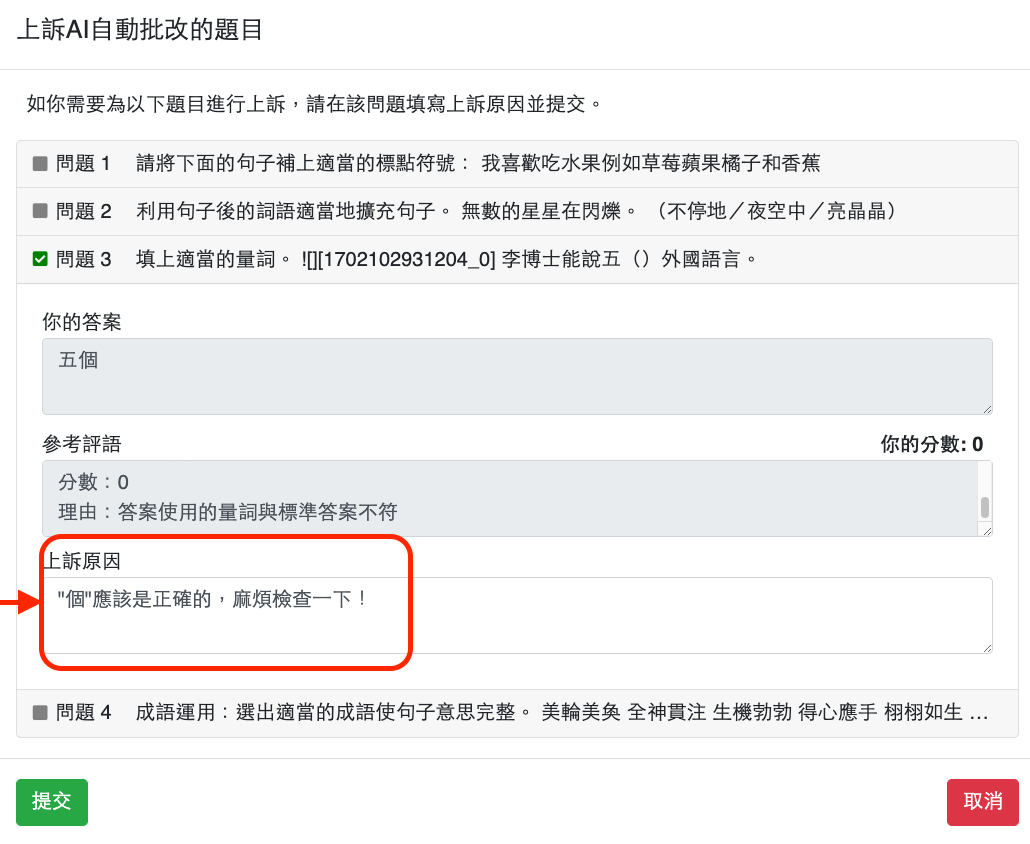使用手冊
-
學生
-
老師
-
自動批改
-
編程
-
-
-
-
- 將文字轉換為 DateTimeOffset 格式
- 以不同單位創建 DateTimeOffset
- 以 Unix 時間創建 DateTimeOffset
- 使用當前時間創建DateTimeOffset
- 將 DateTimeOffset 與新的協調世界時偏移量合併
- 設定協調世界時偏移量
- 將 DateTimeOffset 變更成字串格式
- 轉換DateTimeOffset為字串
- 將間距加到dateTimeOffset
- 計算兩個DateTimeOffsets之間的間距
- 檢查兩個DateTimeOffsets是否相同
- 以毫秒顯示DateTimeOffset
- 以其他格式顯示時間
- 檢查DateTimeOffset是否在正確的數據類型
-
Print
UnaGPT 體驗課 – 首次使用指南
第一步:更改介面語言 (非必要)
- 進入Una平台登入介面:https://app.una.study/。
- 使用學生帳號登入Una平台(詳細說明:使用手冊/學生/學生入門/學生登入)。
- 點擊頭像進入用戶資料頁面。
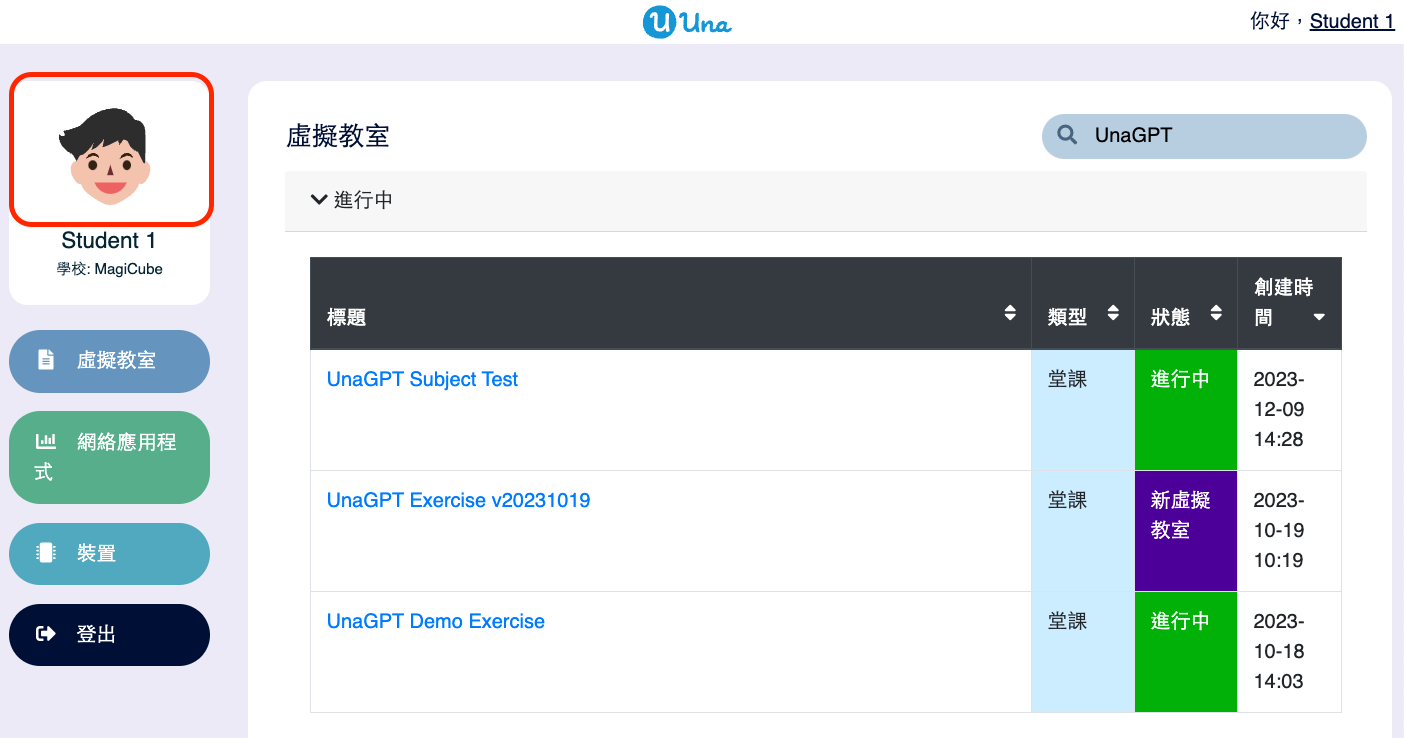
- 選擇其他語言。
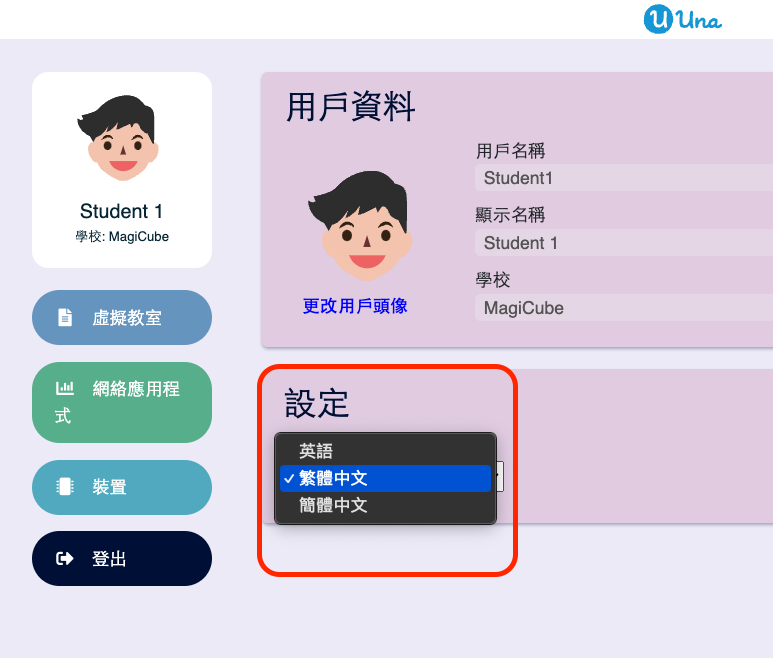
第二步:閱讀任務詳情
- 進入虛擬教室「UnaGPT 體驗課」。
- 當你一進入虛擬教室時,任務詳情將會在右邊彈出。
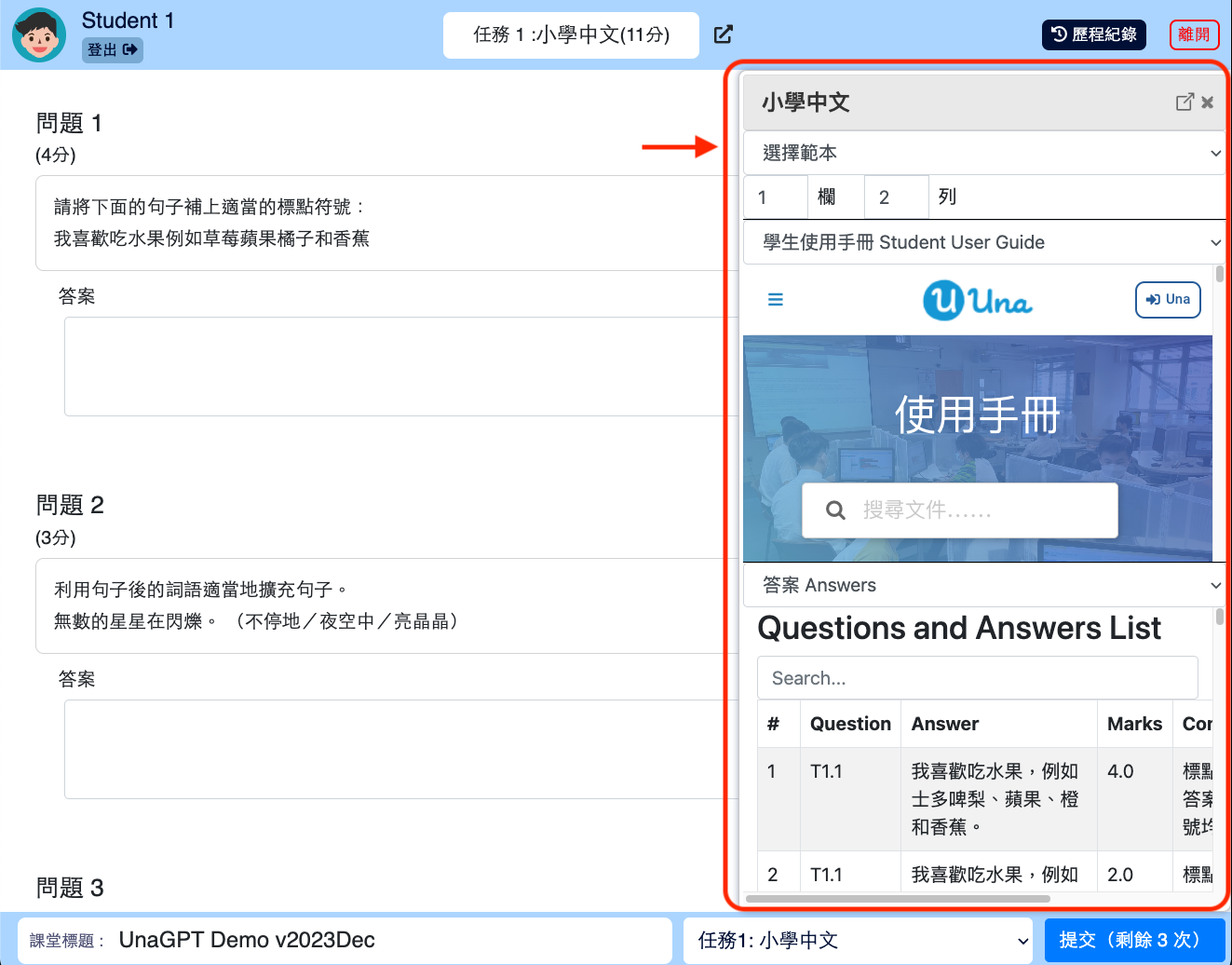
- 如未能見到任務詳情,可按照圖中指示點擊任務詳情方格。
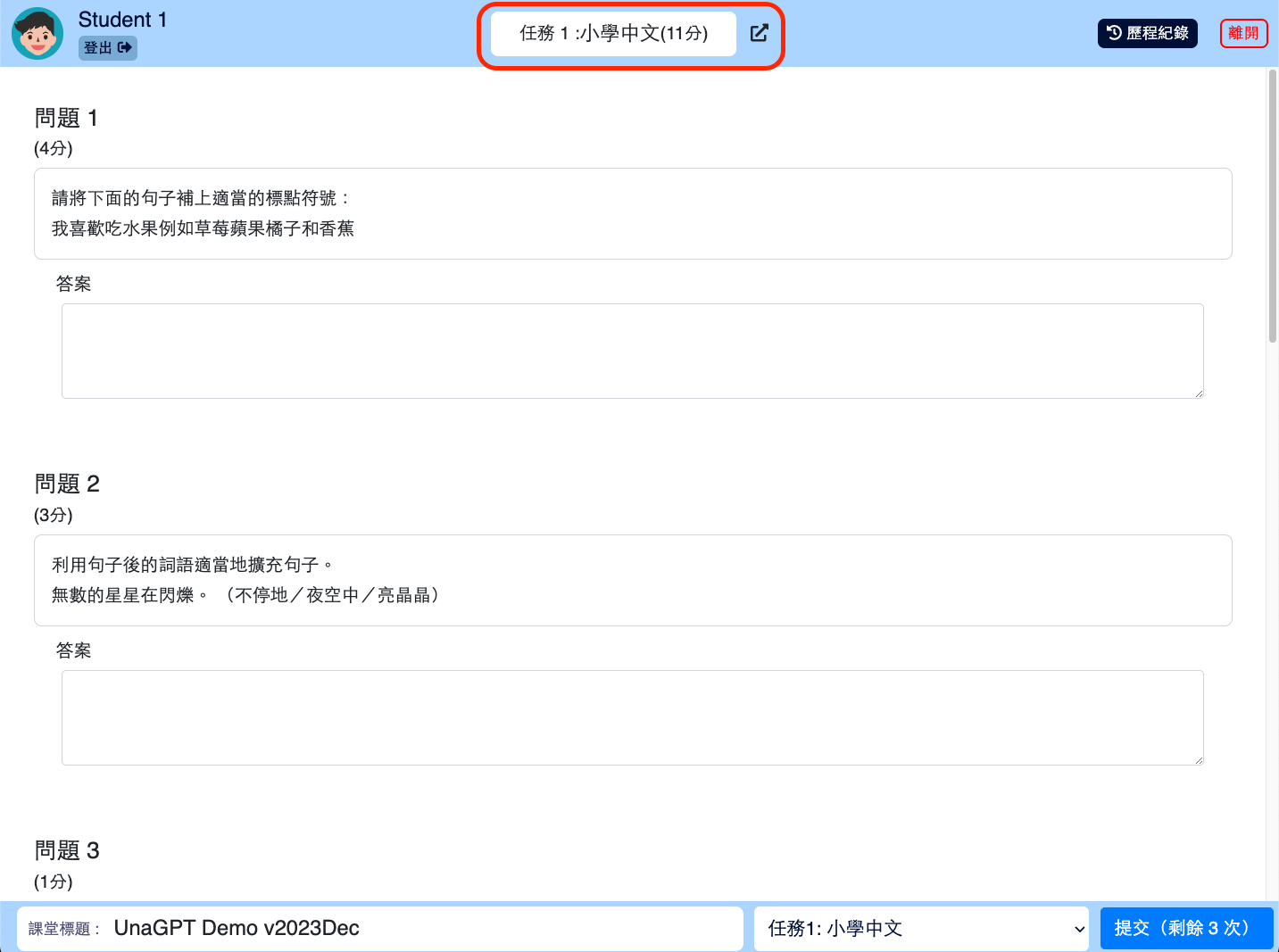
第三步:回答及提交任務
- 按下方的任務選單,選擇你有興趣的學科題目。
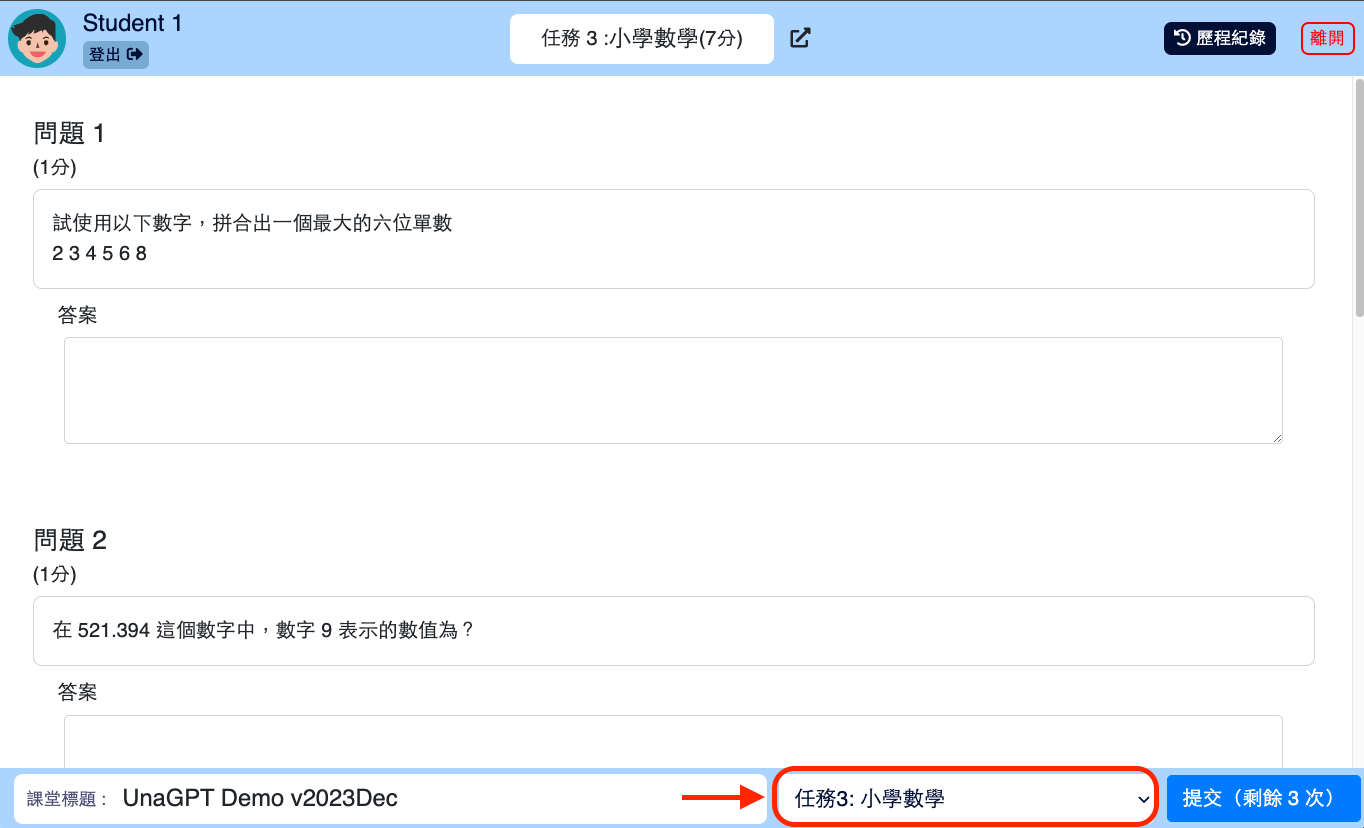
- 在答題格內輸入答案。
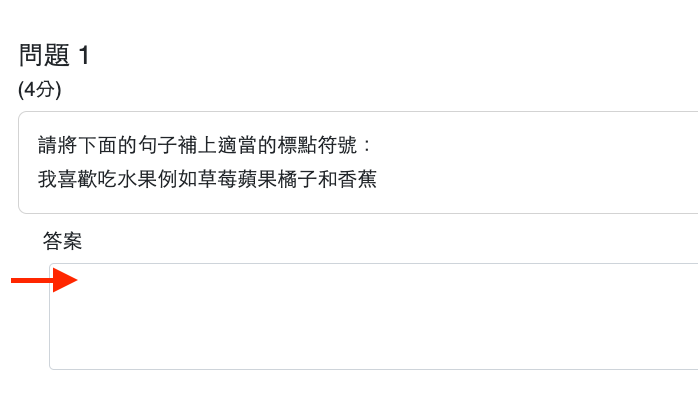
- 你可以在任務詳情中,找到我們提供的測試用答案。如需要複製答案,你可按「Copy」,然後貼上於答題格。

- 另外,若你想快速尋找不同問題的測試答案,你可以在搜尋格中輸入“T{任務編號}.{題目編號}”,例如 “T2.1” 代表搜尋第2個任務的第1個問題。
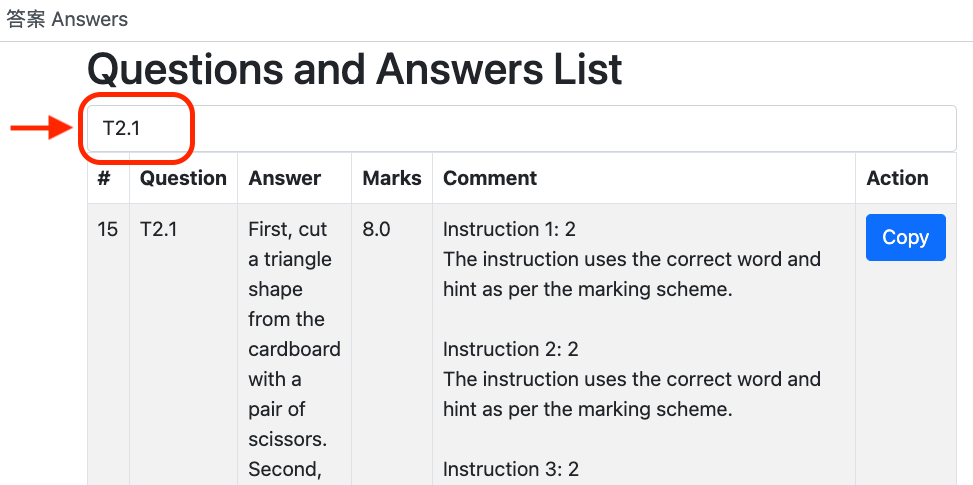
- 完成同一任務中的所有問題後,按「提交」。
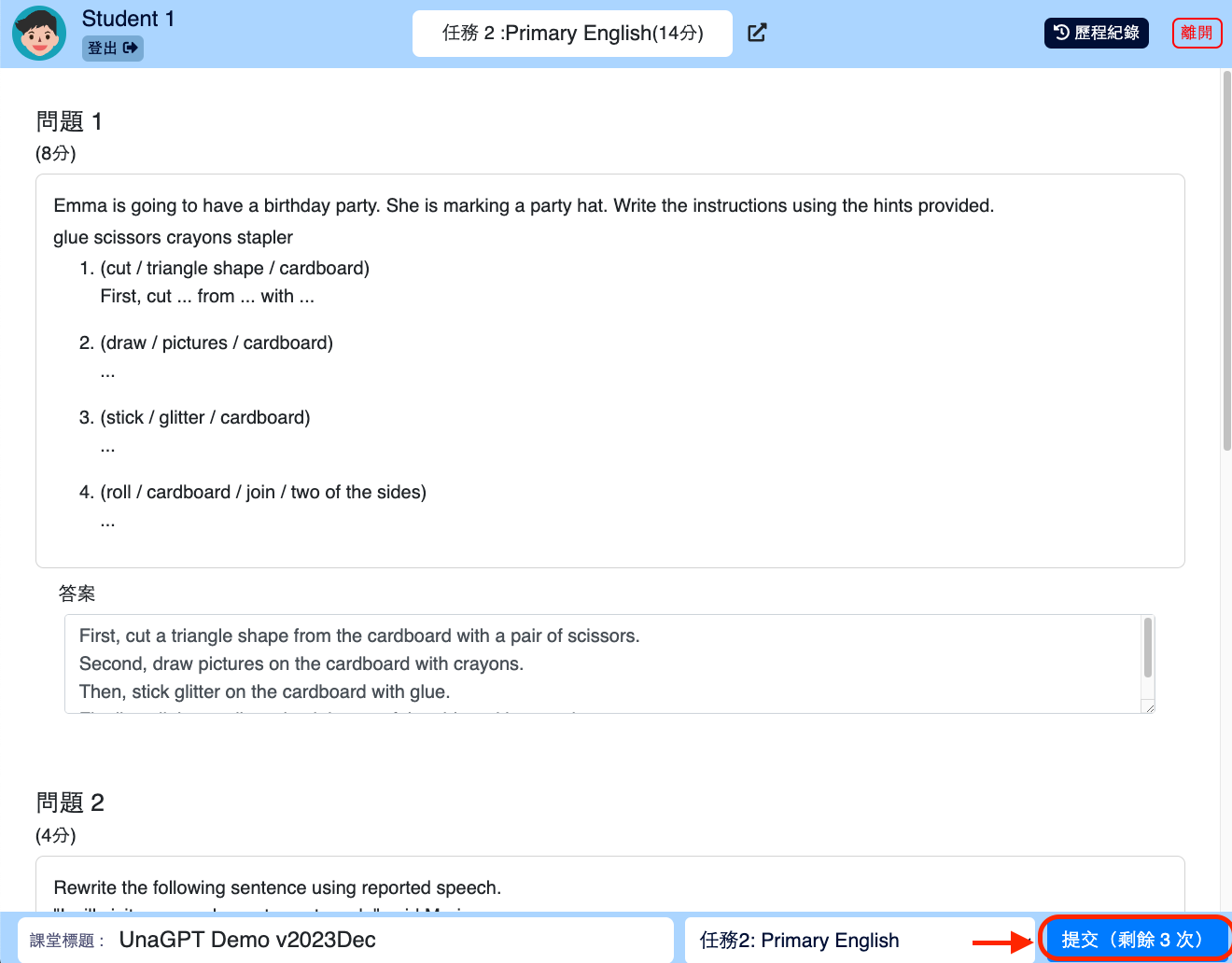
- 彈出對話框後選擇「確定」,然後耐心等待AI批改,請勿關閉或刷新頁面。
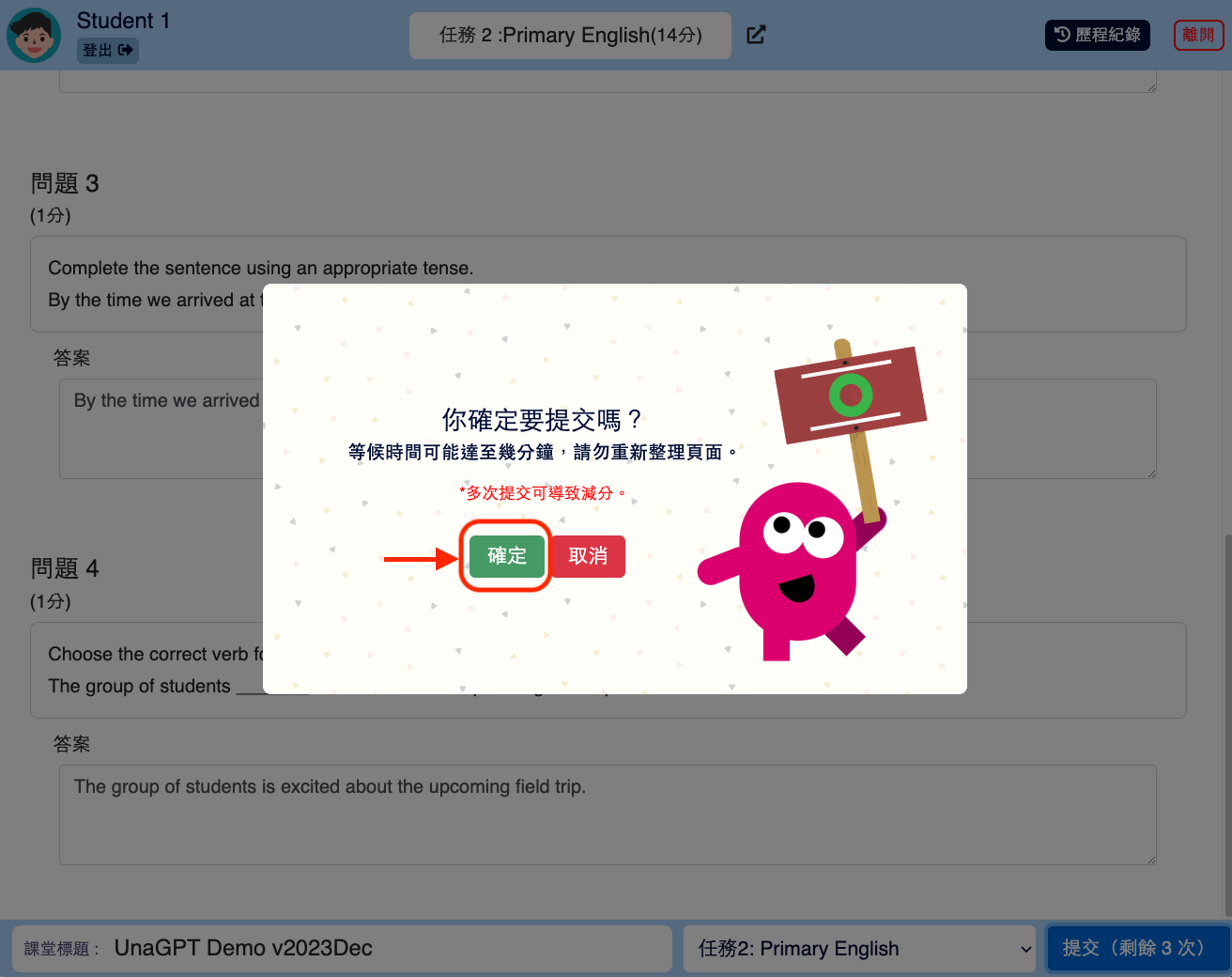
第四步:查看AI生成評分及回饋
- AI批改的結果將會根據所選模式發放。
- 立即公布模式:學生可以立即查閱分數及AI評語;或在「歷程紀錄」中查閱分數。註:此虛擬教室的所有任務都選擇了這模式。
- 檢視後公布模式:學生需要等待老師完成審查後,才能查閱分數和評語。
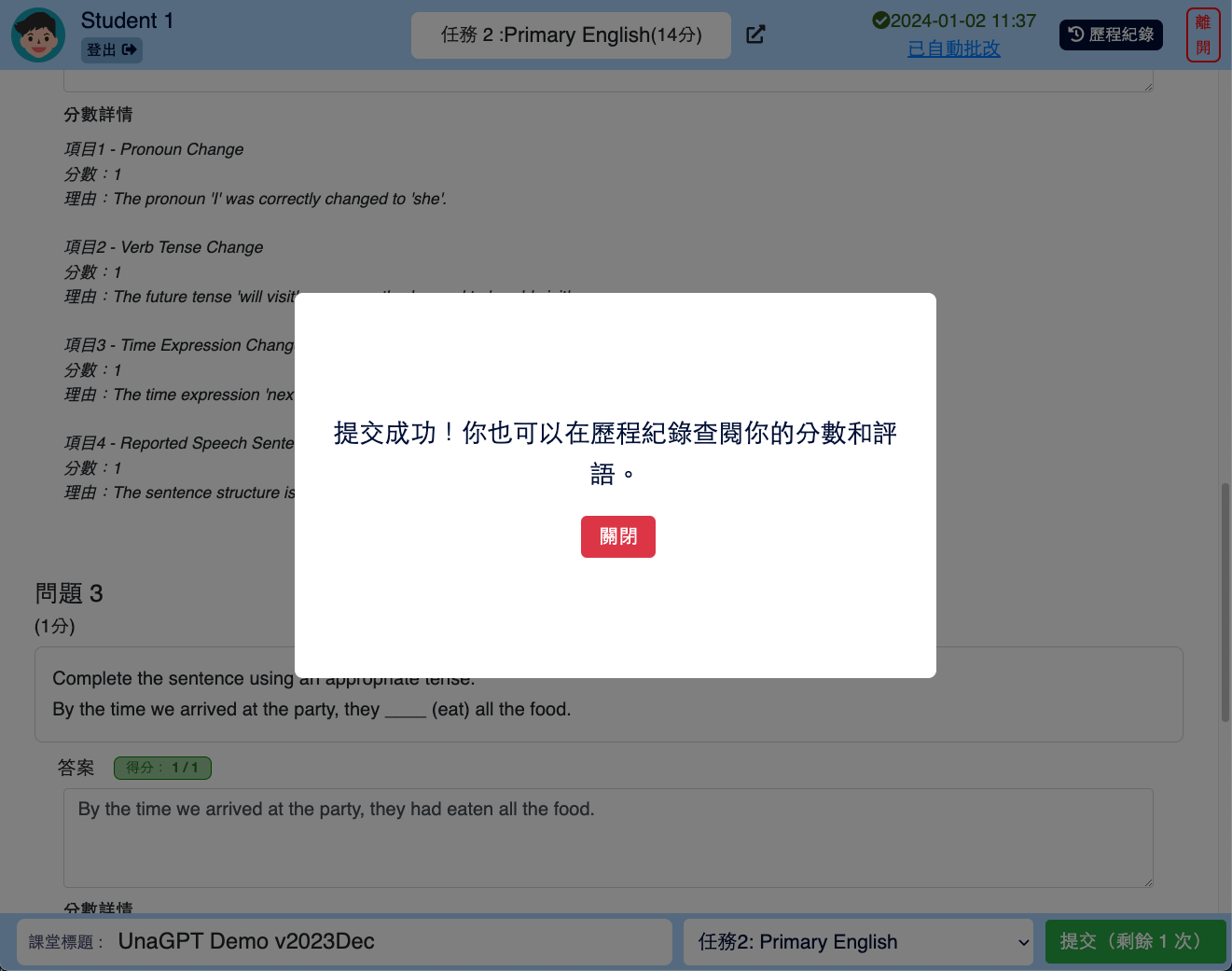
第五步:上訴(只適用於立即公布模式的任務)
- 學生可以選擇對AI給出的評分提出上訴。
- 按「提出上訴」。
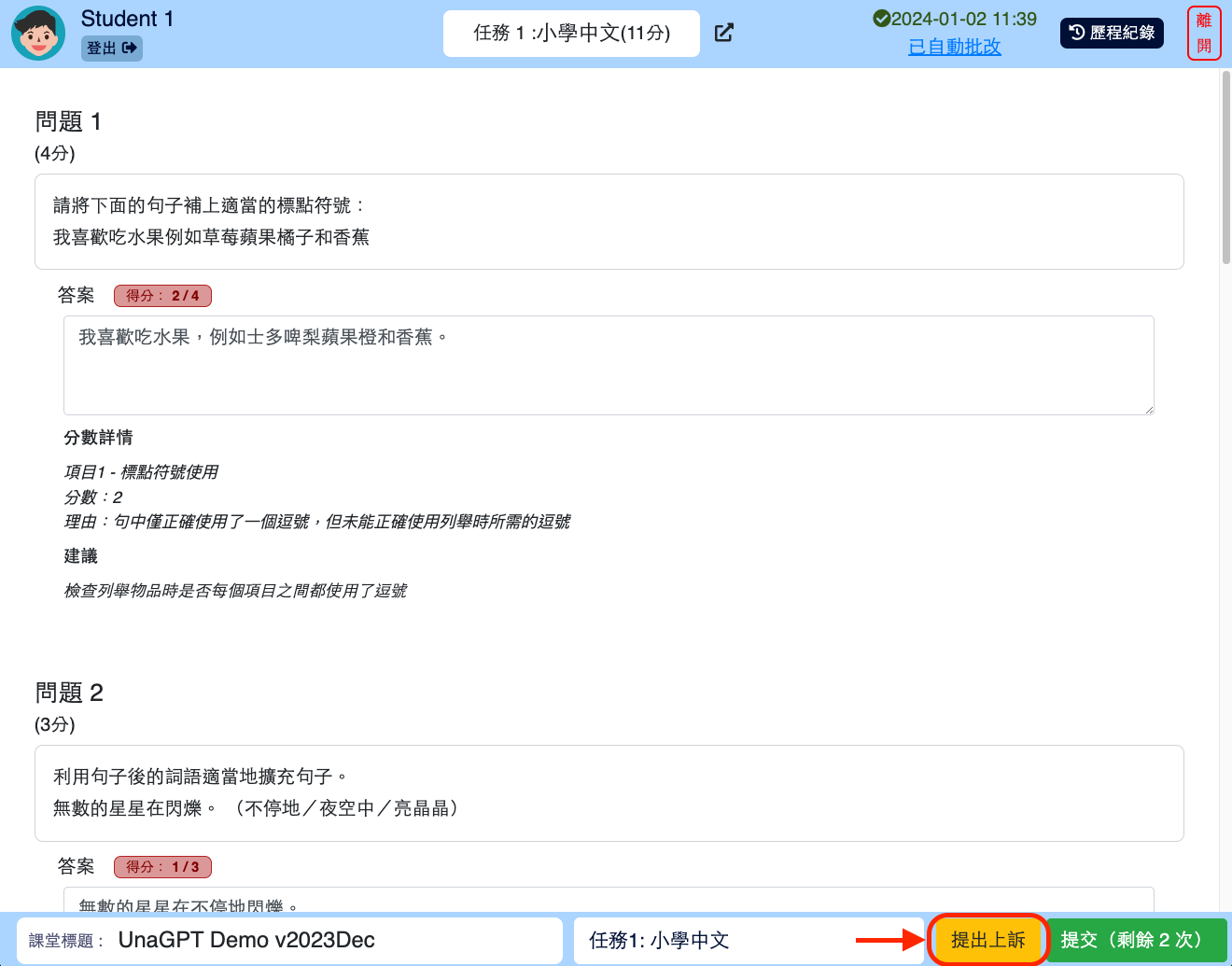
- 選擇需要上訴的問題,並填寫原因。註:滿分的問題無法提出上訴。
- 填寫所有上訴原因後按「提交」。
- 老師完成檢閱後,學生會在主頁收到通知檢閱已完成;並收到郵件通知。註:這僅適用於使用電子郵件地址登記平台的學生。